环境与工具
本地环境
windows 10 专业版 64位
开启Hyper-V:https://jingyan.baidu.com/article/15622f24017461fdfdbea554.html(Hyper-V主要是开启远程,亦可用VNC操作)
工具
windows 10 镜像VirtIO驱动:https://fedorapeople.org/groups/virt/virtio-win/direct-downloads/stable-virtio/virtio-win.isoDism++:http://www.chuyu.me/zh-Hans/index.html 请解压所有文件,然后再运行!gunzip for windows:http://gnuwin32.sourceforge.net/downlinks/gzip-bin-zip.php
准备镜像及驱动
提取Windows 10镜像文件
挂载windows 10.iso,或解压复制install.esd/install.wim到自定位置,待用。
VirtIO驱动
挂载或解压缩VirtIO驱动, 待用。
创建VHD虚拟磁盘
以管理员身份运行命令提示符cmd,输入
diskpart
CREATE VDISK FILE=”D:\win.vhd” TYPE=FIXED MAXIMUM=10240不更新的话,32位8G,64位10G
SELECT VDISK FILE=”D:\win.vhd”
ATTACH VDISK
CLEAN
CREATE PARTITION PRIMARY
FORMAT FS=NTFS QUICK
ASSIGN LETTER=VDISM添加驱动并优化
释放镜像
文件-释放镜像,如图选择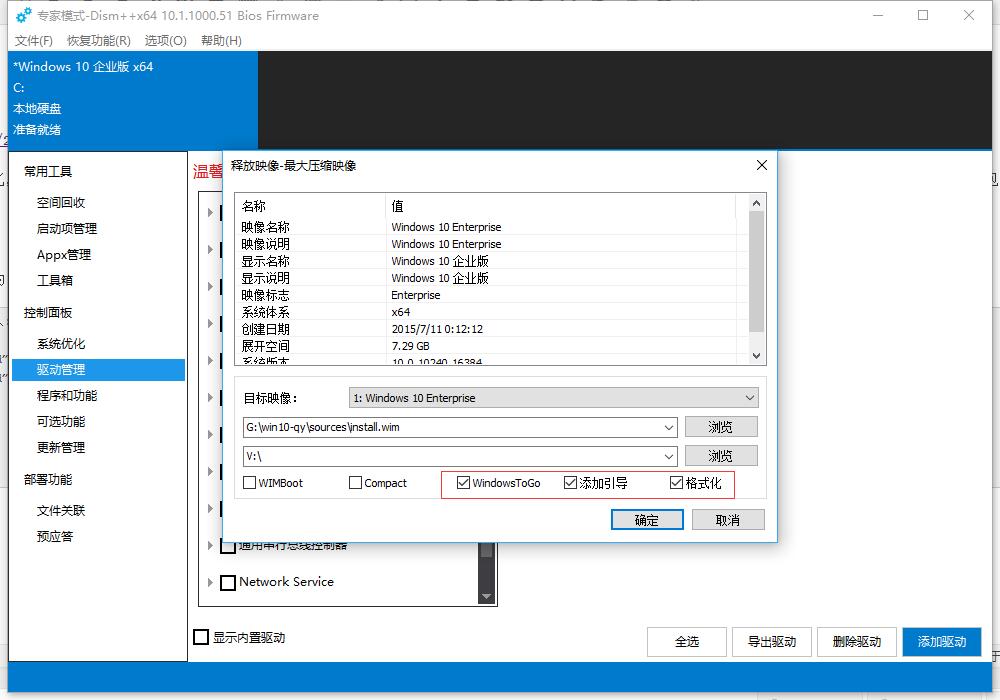
目标映像:Windows 10
第一个浏览选择:解压或挂载出来的install.esd/install.wim
第二个浏览输入:V:\
勾选添加引导,格式化
点击确定 - 更多, 选择V: 分区,确定。
添加驱动
Dism++切换至目标系统(工具栏下高亮选择)- 打开会话,驱动管理 – 添加驱动 – 选择驱动文件夹,将备好的VirtIO添加进去。
优化系统
在“Appx管理”删除预装,建议保留photo
在“系统优化”优化界面
卸载镜像
文件-卸载镜像,关闭Dism++
资源管理器右键磁盘V:,弹出
利用Hyper-V开启远程及定制
打开Hyper-V, 连接到服务器-本地计算机。(操作)- 新建 – 虚拟机 – 指定名称和位置 – 第一代(1)- 内存 – 网络连接(建议不连接防止更新) – 使用现有虚拟硬盘,选择D:\win.vhd – 完成
建议取消检查点,各种占用,报错。
界面右侧,设置 – 检查点,取消勾选启用检查点。(此处可添加CPU)
右键虚拟机 – 连接- 启动,开启远程,定制程序等等。
压制成DD包
解压gunzip,将bin目录中的文件放置%WINDIR%/SYSTEM32文件夹中,即可方便在命令提示符中使用。
gzip.exe -k9 D:\win.vhd等待好久压缩完成,上传使用即可。
参考
http://xiaofd.win/create-windows-dd-template.html
https://lolico.moe/tutorial/dd-diy.html
https://www.moerats.com/archives/435/
http://www.hostloc.com/forum.php?mod=viewthread&tid=439285&highlight=dd
https://moeclub.org/2017/08/31/361/?v=518

